Създаване и управление на шаблони за Word 2019

Научете как да създавате и управлявате шаблони за Word 2019 с нашето ръководство. Оптимизирайте документите си с персонализирани стилове.
Функциите в Excel 2013 изпълняват сложни математически операции върху съдържанието на клетката. Ето как можете да вмъкнете функция в клетка и списък с някои често срещани полезни функции.
Въвеждането на функция и нейните аргументи директно в клетка работи добре, ако случайно знаете функцията, която искате, и нейните аргументи. Много пъти обаче може да не знаете тези подробности. В тези случаи може да ви помогне функцията за вмъкване.
Функцията Insert ви позволява да изберете функция от списък въз основа на описателни ключови думи. След като направите своя избор, той предоставя подкани за попълване на празното място за аргументите.
Във вашата електронна таблица щракнете върху клетка и изберете Формули→ Вмъкване на функция.
Отваря се диалоговият прозорец Вмъкване на функция.
В полето Търсене на функция изтрийте заместващия текст, въведете средно и щракнете върху бутона Отиди.
Появява се списък с всички функции, които имат нещо общо със средните стойности, както е показано.

От списъка Избор на функция изберете Средно и щракнете върху OK.
Отваря се диалоговият прозорец Аргументи на функцията.
Натиснете Enter или щракнете върху бутона Разширяване на диалоговия прозорец, за да се върнете към диалоговия прозорец Аргументи на функцията (показан тук) и след това щракнете върху OK.
Функцията влиза в клетката с резултата.
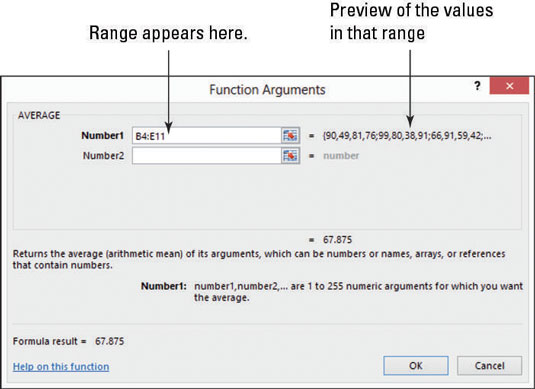
Excel има стотици функции, но повечето от тях са много специализирани. Основният комплект, с който работи обикновеният потребител, е много по-управляем.
Започнете с най-простите функции от всички – тези без аргументи. Два основни примера са
СЕГА: Отчита текущата дата и час.
ДНЕС: Отчита текущата дата.
Въпреки че нито един от тях не използва аргументи, все пак трябва да включите скоби, така че те изглеждат така:
=СЕГА( ) =ДНЕС( )
Друг основен вид функция изпълнява една проста математическа операция и има един аргумент, който указва с коя клетка или диапазон работи. Тази таблица обобщава някои важни функции, които работят по този начин.
Прости едноаргументни функции
| Функция | Какво прави | Пример |
|---|---|---|
| СУМ | Сумира стойностите в диапазон от клетки | =SUM(A1:A10) |
| СРЕДНО АРИТМЕТИЧНО | Осреднява стойностите в диапазон от клетки | =СРЕДНО(A1:A10) |
| МИН | Осигурява най-малкия брой в диапазон от клетки | =MIN(A1:A10) |
| МАКС | Осигурява най-голям брой в редица клетки | =MAX(A1:A10) |
| БРОЯ | Отчита броя на клетките, които съдържат числови стойности в диапазона |
=БРОЙ(A1:A10) |
| COUNTA | Отчита броя на непразните клетки в диапазона | =БРОЙ(A1:A10) |
| БРОЯНЕПРАЗНО | Отчита броя на празните клетки в диапазона | =БРОЙПРАЗЕН(A1:A10) |
Научете как да създавате и управлявате шаблони за Word 2019 с нашето ръководство. Оптимизирайте документите си с персонализирани стилове.
Научете как да настроите отстъп на абзаци в Word 2016, за да подобрите визуалната комуникация на вашите документи.
Как да блокирам Microsoft Word да отваря файлове в режим само за четене в Windows Microsoft Word отваря файлове в режим само за четене, което прави невъзможно редактирането им? Не се притеснявайте, методите са по-долу
Как да коригирате грешки при отпечатването на неправилни документи на Microsoft Word Грешките при отпечатването на документи на Word с променени шрифтове, разхвърляни абзаци, липсващ текст или изгубено съдържание са доста чести. Въпреки това недейте
Ако сте използвали писалката или маркера, за да рисувате върху слайдовете на PowerPoint по време на презентация, можете да запазите чертежите за следващата презентация или да ги изтриете, така че следващия път, когато го покажете, да започнете с чисти слайдове на PowerPoint. Следвайте тези инструкции, за да изтриете чертежи с писалка и маркери: Изтриване на линии една в […]
Библиотеката със стилове съдържа CSS файлове, файлове с разширяем език на стиловия език (XSL) и изображения, използвани от предварително дефинирани главни страници, оформления на страници и контроли в SharePoint 2010. За да намерите CSS файлове в библиотеката със стилове на сайт за публикуване: Изберете Действия на сайта→Преглед Цялото съдържание на сайта. Появява се съдържанието на сайта. Библиотеката Style се намира в […]
Не затрупвайте аудиторията си с огромни числа. В Microsoft Excel можете да подобрите четливостта на вашите табла за управление и отчети, като форматирате числата си така, че да се показват в хиляди или милиони.
Научете как да използвате инструменти за социални мрежи на SharePoint, които позволяват на индивиди и групи да общуват, да си сътрудничат, споделят и да се свързват.
Юлианските дати често се използват в производствени среди като времеви печат и бърза справка за партиден номер. Този тип кодиране на дата позволява на търговците на дребно, потребителите и обслужващите агенти да идентифицират кога е произведен продуктът и по този начин възрастта на продукта. Юлианските дати се използват и в програмирането, военните и астрономията. Различно […]
Можете да създадете уеб приложение в Access 2016. И така, какво всъщност е уеб приложение? Е, уеб означава, че е онлайн, а приложението е просто съкращение от „приложение“. Персонализирано уеб приложение е онлайн приложение за база данни, достъпно от облака с помощта на браузър. Вие създавате и поддържате уеб приложението в настолната версия […]








